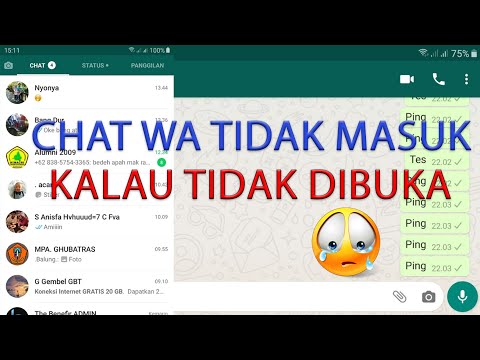
Selamat datang ke ansuran lain dari siri penyelesaian masalah kami di mana kami bertujuan untuk membantu pembaca kami yang memiliki #Samsung #Galaxy # S9 + menyelesaikan masalah yang mereka alami dengan telefon mereka. Ini adalah model utama syarikat Korea Selatan yang menggunakan komponen perkakasan terkini yang membolehkannya menjalankan sebarang aplikasi dengan lancar. Akan tetapi, ada beberapa keadaan ketika masalah tertentu dapat terjadi yang akan kita tangani hari ini. Dalam ansuran terbaru dari siri penyelesaian masalah ini, kami akan menangani Galaxy S9 + WhatsApp yang membeku ketika menghantar masalah mesej dan masalah lain yang berkaitan.
Sekiranya anda memiliki Samsung Galaxy S9 + atau mana-mana peranti Android yang lain, sila hubungi kami menggunakan borang ini. Kami dengan senang hati akan membantu anda dengan sebarang masalah yang mungkin anda hadapi dengan peranti anda. Ini adalah perkhidmatan percuma yang kami tawarkan tanpa ikatan. Kami bagaimanapun meminta bahawa apabila anda menghubungi kami, cuba sedetail mungkin sehingga penilaian yang tepat dapat dibuat dan penyelesaian yang tepat dapat diberikan.
Sekiranya anda ingin melihat bahagian sebelumnya dalam siri ini, periksa pautan ini.
S9 + WhatsApp Membeku Semasa Menghantar Mesej
Masalah: Hai, ini sebulan sejak saya memilih telefon bimbit samsung S9 plus baru saya dengan RAM 6 GB dan memori 64 GB. Sejak 10 hari kebelakangan ini, Whatsapp saya sering digantung semasa saya menghantar mesej melalui siaran. Saya telah mencuba menyahpasang dan memasang semula tetapi masalahnya masih ada. Whatsapp saya telah memenuhi ruang 7,12 gb pada telefon saya. Cuba bantu saya menyelesaikan masalah saya tanpa kehilangan data whatsapp saya.
Penyelesaian: Perkara pertama yang anda ingin lakukan dalam kes ini adalah membuat sandaran data WhatsApp anda. Saya cadangkan menggunakan Google Drive semasa melakukan ini.
- Buka WhatsApp.
- Pergi ke Butang Menu> Tetapan> Sembang> Sandaran sembang.
- Ketik Sandarkan ke Google Drive dan sediakan frekuensi sandaran
- Anda akan diminta untuk memilih akaun Google yang akan dijadikan sandaran sejarah sembang anda. Sekiranya anda tidak mempunyai akaun Google, ketuk Tambah akaun ketika diminta.
- Ketuk Sandarkan ke atas untuk memilih rangkaian yang ingin anda gunakan untuk sandaran. Harap maklum bahawa membuat sandaran melalui selular boleh menyebabkan caj data tambahan.
Setelah anda membuat salinan sandaran data anda, teruskan dengan langkah penyelesaian masalah yang disenaraikan di bawah.
- Pastikan telefon anda berjalan pada versi perisian terkini.
- Nyahpasang aplikasi WhatsApp dari telefon anda kemudian pasang versi baru dari Google Play Store. Periksa sama ada masalah masih berlaku.
- Cuba periksa apakah masalahnya disebabkan oleh masalah sambungan dengan menggunakan data mudah alih anda dan juga rangkaian Wi-Fi yang berbeza.
Sekiranya masalah berlanjutan, anda perlu menghubungi pembangun aplikasi mengenai perkara ini.
S9 + Mendapatkan Iklan Pop Up
Masalah:Menerima halaman penuh Google Play Store muncul setiap kali saya mengakses telefon saya.Munculan adalah aplikasi yang masih dikembangkan dan dilengkapi dengan peringatan bahawa aplikasinya mungkin tidak stabil. Saya tidak tahu aplikasi mana yang bertanggungjawab tetapi saya belum memasang aplikasi baru sehingga kemas kini mungkin bertanggungjawab. Munculan mengganggu operasi normal kerana pop timbul memerlukan beberapa saat untuk memuatkan.
Penyelesaian: Perkara terbaik yang boleh anda lakukan sekarang untuk menyelesaikan masalah ini ialah membuat sandaran data telefon anda dan kemudian melakukan reset kilang. Setelah penetapan semula selesai, pastikan hanya memasang aplikasi dari Google Play Store untuk mengurangkan masalah yang sama daripada berlaku lagi. Anda juga tidak boleh mengklik pautan yang mencurigakan dari penyemak imbas telefon anda kerana ini mungkin memasang aplikasi berbahaya di telefon anda.
Proses S9 + android.process.media telah berhenti berfungsi
Masalah:Saya terus mendapat mesej ini "Proses android.process.media telah berhenti berfungsi" Saya mempunyai Samsung Galaxy S9 plus. Saya telah mencuba beberapa idea di laman web yang berbeza tetapi tidak ada yang berjaya setakat ini.
Penyelesaian: Perkara pertama yang perlu anda lakukan dalam kes ini ialah membersihkan cache dan data aplikasi Google Services Framework serta aplikasi Google Play Store dari pengurus aplikasi. Mulakan semula telefon kemudian periksa sama ada masalah masih berlaku.
Sekiranya masalah berlanjutan, teruskan dengan langkah penyelesaian masalah yang disenaraikan di bawah.
- Cuba tetapkan semula pilihan aplikasi telefon. Untuk melakukan ini, pergi ke Tetapan peranti dan ketik pada Aplikasi & pemberitahuan. Ketuk Lihat semua aplikasi kemudian di bawah Skrin maklumat aplikasi, ketuk ikon tiga titik di sudut kanan atas telefon anda dan pilih Tetapkan semula pilihan aplikasi dari menu. Sahkan pada skrin seterusnya. Periksa sama ada masalah masih berlaku.
- Sekiranya masalah berlanjutan, anda harus membuat sandaran data telefon anda kemudian melakukan tetapan semula kilang.
S9 + Tidak Dapat Dikenali Oleh Komputer
Masalah:telah menjalani Samsung S9 + selama beberapa minggu. Sehingga minggu lalu saya dapat menghubungkan ini ke komputer saya untuk memindahkan fail tanpa masalah. Kemudian tiba-tiba mula mengatakan "Tidak dapat dikenali." Saya telah pergi ke forum ini dan melakukan semuanya dari kabel baru ke komputer riba baru (yang kedua-duanya mempunyai ralat yang sama) hingga memuat turun Switch dan pemacu baru. Tidak ada yang berfungsi. Melihat bagaimana saya telah mencuba sekarang tiga komputer, semuanya dengan masalah yang sama, saya rasa ini adalah bug di telefon (yang lain juga mempunyai masalah ini). Oh, ia dikenakan pada semua peranti, dengan semua kabel. Saya tertanya-tanya adakah anda mempunyai cadangan lain? Terima kasih
Penyelesaian: Cuba bersihkan port pengecasan telefon menggunakan kaleng udara termampat kerana kotoran atau serpihan yang tersangkut di port dapat mencegah telefon anda menyambung ke komputer.
Sambungkan telefon anda ke komputer dengan mengikuti langkah-langkah yang disenaraikan di bawah.
- Sambungkan Samsung Galaxy S9 anda ke PC melalui port USB
- Pada layar telepon Anda akan melihat pesan pemberitahuan yang bertuliskan "Terhubung untuk Mengecas" jika tidak, akan ada pemberitahuan yang berbeda yang mengatakan "Tersambung sebagai Peranti Media"
- Seret kawasan pemberitahuan ke bawah
- Ketuk pada kawasan pemberitahuan untuk melihat dan memilih pilihan Memindahkan fail media
Sekiranya masalah berlanjutan, anda harus membawa telefon ke pusat servis dan memeriksanya.


